O objeto Hose é um objeto flexível que você pode conectar entre dois objetos, que então reage ao movimento. É possível especificar o diâmetro e o comprimento da mangueira, o número de giros, o diâmetro e a forma de sua "conexão".
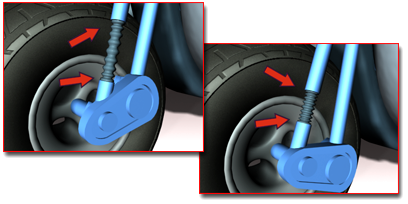
A mangueira modela uma mola utilizável em uma motocicleta
Procedimentos
Para criar uma mangueira:
- Na barra de menu, selecione Create
 Extended Primitives
Extended Primitives  Hose.
Hose. - Arraste o mouse para definir o raio da mangueira.
- Solte o botão do mouse e, então, mova-o para definir o comprimento da mangueira.
- Clique para concluir a mangueira.
Exemplo: amarrar uma mangueira a dois objetos:
- Adicione uma mangueira e outros dois objetos que você moverá para manipular as extremidades da mangueira, tais como as caixas. Selecione a mangueira.
- No
 painel Modify
painel Modify  rollout Hose Parameters
rollout Hose Parameters  grupo End Point Method, selecione Bound To Object Pivots.
grupo End Point Method, selecione Bound To Object Pivots. - No grupo Binding Objects, clique em Pick Top Object e, então, selecione um dos dois objetos.
- No grupo Binding Objects, clique em Pick Bottom Object e, então, selecione o outro objeto.
As duas extremidades da mangueira se anexam aos dois objetos.
- Mova um dos objetos.
A mangueira se ajusta para permanecer anexada aos objetos.
Interface
Rollout Hose Parameters
Grupo End Point Method

- Free Hose Escolha esta opção ao usar a mangueira como um objeto simples que não é vinculado à outros objetos.
- Bound to Object Pivots Selecione esta opção ao vincular a mangueira a dois objetos, usando os botões no grupo Binding Objects.
Grupo Binding Objects

Disponível somente quando o Bound To Object Pivots é escolhido. Utilize os controles para selecionar os objetos nos quais a mangueira é anexada e para definir a tensão entre eles. "Top" e "Botton" são descritores arbitrários; os dois objetos vinculados podem ter qualquer relacionamento de posição uns aos outros.
Cada extremidade da mangueira é definida pelo centro do diâmetro geral. Esta extremidade é inserida no ponto de giro do objeto ao qual está associado. É possível ajustar a posição relativa do vínculo do objeto à mangueira ao transformar o vínculo do objeto enquanto o botão Affect Object Only está ativado no painel Hierarchy  rollout Adjust Pivot.
rollout Adjust Pivot.
- Superior (rótulo)
-
Exibe o nome do objeto vinculado "superior".
- Selecione Top Object
-
Clique neste botão e então selecione o objeto "superior".
- Tensão
-
Determina a tensão da curva da mangueira perto do objeto superior ao se aproximar do objeto Inferior. Abaixe a tensão para que a dobra ocorra mais perto do objeto superior, aumente a tensão para que a dobra ocorra mais longe do objeto superior. Padrão=100.
- Inferior (rótulo)
-
Exibe o nome do objeto vinculado "inferior".
- Selecionar objeto de nível inferior
-
Clique neste botão, e então selecione o objeto "inferior".
- Tensão
-
Determina a tensão da curva da mangueira perto do objeto inferior ao se aproximar do objeto superior. Abaixe a tensão para que a dobra ocorra mais perto do objeto inferior, aumente a tensão para que a dobra ocorra mais longe do objeto inferior. Padrão=100.
Grupo Free Hose Parameters
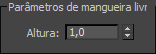
- Altura
-
Use este campo para definir a altura ou comprimento da linha reta da mangueira quando não está vinculada. Esta não é necessariamente o comprimento real da mangueira. Disponível somente quando a Free Hose estiver selecionada.
Grupo Common Hose Parameters

- Segmentos
-
O número total de segmentos no comprimento da mangueira. Aumente esta configuração para obter um perfil mais suave quando a mangueira está curvada. Padrão = 45.
- Flex Section Enable
-
Quando ativado, permite que você defina os quatro seguintes parâmetros para a seção central, flexível da mangueira. Quando desativado, o diâmetro da mangueira é uniforme ao longo de seu comprimento.
- Starts
-
A porcentagem do comprimento da mangueira a partir da extremidade inicial da mangueira no qual a parte flexível começa. Por padrão, a extremidade inicial da mangueira é a extremidade no qual o pivô do objeto é exibido. Padrão = 10%.
- Ends
-
A porcentagem do comprimento da mangueira a partir da extremidade final da mangueira no qual a parte flexível termina. Por padrão, a extremidade final da mangueira está na extremidade oposta do qual o pivô do objeto aparece. Padrão = 90%.
- Cycles
-
O número de dobras na seção flexível. O número de ciclos visível é limitado pelo número de segmentos; se o Segments não é grande o suficiente para suportar o número de ciclos, nem todos os ciclos irão aparecer. padrão = 5.
Dica: Para definir o número correto de segmentos, primeiro defina Cycles e, então, aumente o Segments até que o número de ciclos visíveis pare de mudar. - Diâmetro
-
A largura relativa das partes "externas" dos ciclos. Em negativo, estas configurações são menores do que o diâmetro geral da mangueira. Em positivo, estas configurações são maiores que o diâmetro geral da mangueira. Padrão = -20%. Faixa = -50% a 500%.
- Smoothing
-
Define a geometria que é suavizada. Padrão = Todos:
- All Toda a mangueira é suavizada.
- Sides A suavização é aplicada ao longo da mangueira, mas não em sua circunferência.
- None Nenhuma suavização é aplicada.
- Segments A suavização é aplicada somente na seção interna da mangueira.
- Renderable
-
Quando ativado, a mangueira é renderizada usando as configurações especificadas. Quando desativado, a mangueira não é renderizada. Padrão=ativado.
- Gerar coordenadas de mapeamento
-
Configura as coordenadas necessárias para aplicar materiais mapeados à mangueira. Padrão=ativado.
Grupo Hose Shape
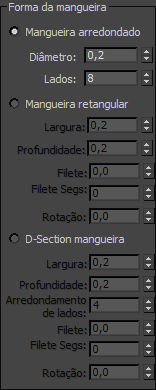
Define a forma do corte transversal da mangueira. Padrão = Round Hose.
- Round Hose
-
Define um corte transversal circular.
- Diameter A largura máxima da mangueira nas extremidades.
- Sides O número de lados da mangueira. Uma configuração do Sides de três retorna um corte transversal triangular; 4 retorna um corte transversal quadrado; e 5 retorna um corte transversal pentagonal. Aumente Sides para obter um corte transversal circular. Padrão = 8.
- Rectangular Hose
-
Permite especificar diferentes configurações de largura e profundidade.
- Width Define a largura da mangueira.
- Depth Define a altura da mangueira.
- Fillet Define a quantidade pelo qual os cantos do corte transversal são arredondados. Para que seja visível, o Fillet Segs deve ser definido para 1 ou superior. Padrão=0.
- Fillet Segs O número de segmentos através de cada canto fatiado. Uma configuração do Fillet Segs de 1 corta os cantos; use configurações maiores para cantos arredondados. Padrão=0.
- Rotation A orientação da mangueira ao longo de seu eixo longo. Padrão=0.
- Mangueira D-Section
-
De forma similar a Rectangular Hose, mas é arredondada em um lado para um corte transversal com forma de D.
- Width Define a largura da mangueira.
- Depth Define a altura da mangueira.
- Round Sides Define o número de segmentos no lado arredondado. Aumente para obter um perfil mais suave. Padrão=4.
- Fillet A quantidade por qual os dois cantos de cortes transversal que ficam opostos ao lado arredondado são arredondados. Para que seja visível, o Fillet Segs deve ser definido para 1 ou superior. Padrão=0.
- Fillet Segs O número de segmentos através de cada canto fatiado. Uma configuração do Fillet Segs de 1 corta os cantos; use configurações maiores para cantos arredondados. Padrão=0.
- Rotation A orientação da mangueira ao longo de seu eixo longo. Padrão=0.